Preguntándote ¿Cómo desactivo el bloqueo de pantalla en Android? ya no tendrás que seguir buscando, esta es la guía definitiva con todos los métodos para eliminar la pantalla de bloqueo así hayas olvidado tu contraseña.
Te daremos 3 soluciones diferentes, sigue leyendo para que aprendas a manejar Android como un profesional, no te hará falta leer ninguna otra guía en internet después que termines esta tu problema estará resuelto.
¿Cómo desactivo el bloqueo de pantalla en Android?
Si ya tienes la contraseña o PIN de tu teléfono o tablet, puedes desactivar dentro de las opciones y de manera fácil el bloqueo de Android, para que no le obliguen a colocarle una calve.
Podrás también cambiar la manera en la que se desblquea tu celular, con pin, patrón, deslizamiento o reconocimiento facial. Estos son los pasos para aprender a desactivar el bloqueo de pantalla en Android:
- Primero desbloquea el dispositivo utilizando el pin, o la contraseña.
- Ve a Settings > Security > Lock Screen.
- Seleciona “Screen Lock” para poder cambiar o desactivar la función.

- Para poder hacer cualquier cambio necesitarás colocar el pin anterior.
- También podrás cambiar la contraseña en esta sección.

¿No recuerdas el Pin? Cómo desbloquear Android sin clave
Si olvidaste la contraseña no te preocupes, lo único que necesitas hacer es descagar Dr.fone-Desbloqueo para andorid y seguir los pasos que te indicamos abajo ¿Qué es Dr.Fone? Una herramienta completamente segura que entre otras cosas te permite eliminar cualquier tipo de bloqueos en un Dispositivo Android, sea un pin, un patrón, la contraseña, incluso bloqueo por medio de huellas dactilares. Lo mejor es que los datos no se borrarán, no tendrás que restaurar el teléfono ni nada parecido.
INICIA LA DESCARGA GRATIS AQUÍ
Dr.fone hace mucha más magia aparte de desactivar el bloqueo de pantalla, te permite por ejemplo recuperar fotos que hayas eliminado por completo, más adelante te contaremos otras funciones, por ahora sigamos con los pasos para desbloquear tu Android sin la clave:
Paso 1:
Para empezar, inicia dr.fone en tu sistema y haz clic en la opción “Desbloqueo de pantalla” desde su menú de inicio. Descubrirás que la aplicación es muy intuitiva y fácil de usar, no implica ninguna complicación.

Paso 2:
Con un cable USB auténtico, conecta tu teléfono al la computadora. El Dr.fone detectará que teléfono y qué sistema operativo estás utilizando.

Paso 3:
Ingresa los detalles relevantes relacionados con tus teléfonos, como tu marca, modelo y nombre. Verifica el modelo del dispositivo, ingresa la clave mostrada y haga clic en el botón “Siguiente” para continuar.

Paso 4:
Al presionar las combinaciones de teclas correctas, iniciarás tu teléfono en modo de descarga. En la mayoría de los casos, los botones son los mismos: Encendido + Inicio + Bajar volumen.

Ahora ponte cómodo y deja que Dr.fone descargue los programas pertinentes de acuerdo a tu modelo de teléfono.
Paso 6:
Al final tu dispositivo se reiniciará en el modo normal y se eliminará el bloqueo de pantalla existente.

Listo, ahora puedes utilizar tu teléfono Android sin ningún problema y con una nueva clave, solo recuerda anotarla esta vez. Puedes descargar dr.fone aquí.
¿Cómo desactivo el bloqueo de pantalla en Android utilizando Google?
Todos los teléfonos Android tienen una cuenta de Google vinculada. Por lo que podrás utilizarlas para ayudarte a desactivar la pantalla de bloqueo. Eso sí, tendrás que contar con un dispositivo Android que tenga instalado una versión 4.4 o anterior.
Android eliminó la función de los sistemas operativos más recientes, por lo que no podrás desactivar la pantalla de bloqueo si tu dispositivo ya hizo una actualización posterior a la 4.4.
Siempre y cuando conozcas las credenciales necesarias para entrar en tu cuenta de Google, puedes seguir estos pasos para eliminar la pantalla de bloqueo:
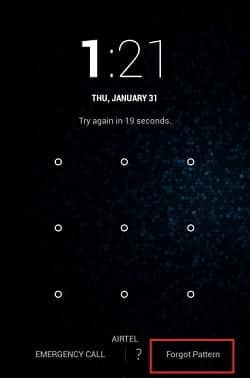
- Ingresa cualquier patrón o pin incorrecto en tu dispositivo Android.
- Se te mostrará una opción de “Patrón / PIN olvidado” en la pantalla, hazle click.
- Se te ofrecerán diferentes formas de evitar la seguridad. Elige desbloquear tu dispositivo con los detalles de la cuenta de Google.
- Deberás iniciar sesión en la cuenta de Google vinculada ingresando tu ID y contraseña de Gmail, estos datos los puedes recuperar si tienes el correo asociado.
- Después de iniciar sesión correctamente, irás a la configuración de seguridad de tu dispositivo para actualizar la pantalla de bloqueo. Recuerda que la opción estará disponible únicamente para sistemas anteriores al 4.4.
Si cuentas con un sistema operativo actualizado, no te preocupes, es muy fácil hacerlo con dr.fone, la descarga es completamente gratuita y cuenta con otras herramientas que te servirán para manejar tu Android como un verdadero pro.
Ya lo hemos utilizado para esta y otras funcionalidades, como recuperar fotos eliminadas, hasta ahora ha funcionado perfectamente, una herramienta que recomendamos al 100%.
Cómo desactivo el bloqueo de pantalla en Android: Recetear de fábrica
Como última y menos tentadora opción te enseñaremos como puedes desactivar el bloqueo de pantalla de Android mediante una restauración completa de fábrica… Sí, como te dijimos, no es lo más divertido ni optimo, pero funciona.
Si sigues estos pasos borrarás todos los datos, configuraciones, imágenes videos y fotos guardadas en tu teléfono, quedará como nuevo.
Primero iniciaremos el dispositivo en un modo especial, el modo de recuperación, luego borraremos todos los datos para lograr que se deshabilite la pantalla de bloqueo.
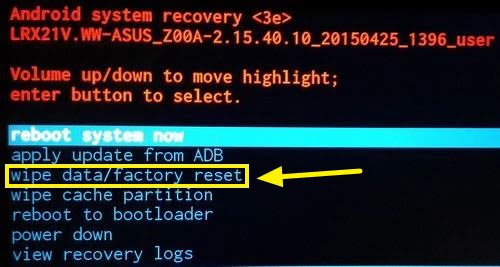
Pasos para restablecer tu teléfono Android:
- Apaga tu teléfono presionando el botón de Encendido. Es muy importante que el teléfono esté apagado de lo contrario no funcionará.
- Presiona las teclas Encendido + Inicio + Subir volumen al mismo tiempo para iniciar tu teléfono
- en el modo de recuperación. Algunas otras combinaciones de teclas en caso de que estas no funcionen son: Encendido + Bajar volumen o Encendido + Subir volumen + Bajar volumen.
- Suelta las teclas una vez que tu teléfono ingrese al modo de recuperación.
- Usa las teclas de subir y bajar el volumen para navegar y la tecla de encendido para hacer cualquier selección. Finalmente ve a la opción “borrar datos / restablecimiento de fábrica” y selecciónela.
Una vez la selecciones no habrá vuelta atrás, tu teléfono se reiniciará completamente y quedará como cunando lo sacaste de la caja… No funcionará para reparar la pantalla que acabas de romper, no es magia jeje.
Descarga en oferta la mejor herramienta para Android
Esta es la herramienta predilecta para manejar tu Android como un verdadero Hacker, podrás facilitarte la vida y hacer cosas que jamás imaginaste, como quitar la pantalla de bloqueo sin pin o recuperar imágenes que hayas borrado del celular, incluso si las borraste antes de instalarla.
Dr fone fue creado pensando en todas las personas que perdieron o eliminaron algún tipo de información importante de su teléfono y ahora quieren recuperarla, o que de plano olvidaron su pin.
Esta herramienta probablemente cuenta con la tasa de recuperación de datos más alta del mercado. Además ofrece instrumentos realmente útiles para manejar fácilmente tu móvil. Operaciones como hacer back up y restaurar archivos se vuelen más amigables si cuentas con este programa, mira sus principales características:
- Pasar fácilmente tu información y contactos de un teléfono a otro.
- Reparar errores en el sistema y otros problemas con tu móvil.
- Encontrar fácilmente archivos perdidos en la memoria de tu celular.
- Hacer espacio eliminando datos de manera simple y segura.
- Tener siempre un backup eficiente de toda tu información.
- Dr.fone es un programa de pase de información fácil de utilizar, perfecto si quieres eliminar toda la data de algún dispositivo, restaurar archivos eliminados como video o imágenes, desbloquear cualquier móvil Android sin clave o respaldar tu carrete de fotos en una computadora.
Es completamente seguro, ya lo probamos nosotros mismos y además los creadores de Dr.fone no son nuevos en el desarrollo de software, la empresa que se encargó de crear el programa es Wondershare, tiene años en el sector y cuenta con más de 50 millones de descargas en sus aplicaciones.
Si te preguntabas ¿Cómo desactivo el bloqueo de pantalla en Android? La respuesta es fácil: Descarga nuestro software y sigue las instrucciones.
















